Для этого надо выполнить команду меню Settings ? Sort Tracks (Установки ? Сортировка дорожек). В результате будет открыто диалоговое окно, в котором можно проверить физическую последовательность распределения исходных файлов в проекте (см. рис. 20.21). В данном случае проверка является чисто формальной, потому что файлы добавлялись в проект в строгой последовательности и формировали сценарий в той же последовательности. Поэтому и в физическом расположении файлов при выводе проекта в образ диска последовательность будет той же самой. Дополнительным плюсом использования этой команды является проверка того, укладывается ли вся информация в размер DVD-диска. В секции Sizes (Размеры) можно увидеть потенциальный процент использования объема диска и реальные цифры занимаемого пространства. Если используется только однослойный диск, следует обращать внимание только на верхнюю строчку, а если создается двухслойный диск, то придется учитывать обе строки.
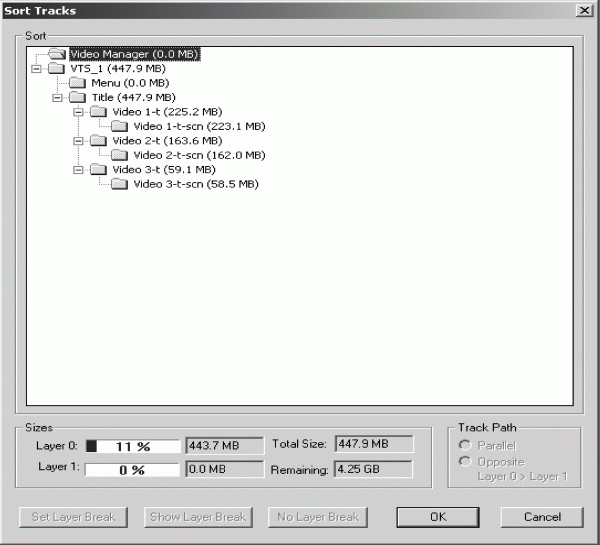
Рис. 20.21. Проверка последовательности размещения файлов в структуре DVD-диска.
Но все же надо построить сценарий правильным способом. Для этого необходимо создать всего одну PGC, в которую будут входить три программы, содержащие ячейки с видеоклипами. Первую видеодорожку нужно переместить на титульную папку. Остальные видеодорожки следует перенести не на титульную папку, а на первую созданную PGC, как показано на рис. 20.22.
Рис. 20.22. Формирование сценария последовательного воспроизведения с одной PGC.
Если теперь запустить сценарий в окне моделирования, то можно увидеть, что все видеоклипы воспроизводятся один за другим. Это совершенно естественно, так как содержимое одной PGC воспроизводится как единый целый материал без каких-либо задержек, если иное не определено командами перехода внутри PGC. Программа Scenarist старается создать такой диск, в котором непрерывно бы воспроизводился фильм, даже «сшитый» из различных фрагментов. Не стоит обращать внимание на флаги NSM у ячеек PGC. Они говорят лишь о том, что исходные материалы являются разными видеофайлами, и поэтому программа Scenarist относит их к разным потокам воспроизведения.
Ну, и в качестве завершения работы над сценарием надо добавить связь единственной программной цепочки с самой собой.
На следующем шаге надо собрать сам диск. Для этого нужно выполнить все те же инструкции, которые применялись для создания образа диска на основе сценария из одного видеоклипа.
На этом работа будет закончена. Работоспособность полученного диска можно проверить с помощью программного плеера.
Глава 21
Создание DVD-фильма с меню
Теперь нужно создать видеофильм с простым неанимированным меню. В этой главе будут создаваться проекты, содержащие фильм без вводного видеоклипа и фильм с таким видеоклипом. В качестве вводного видеоклипа могут служить рекламные ролики, общая информация о фильме, различного рода предупреждения об авторских правах или о том, что содержимое данного диска нежелательно смотреть лицам моложе 15 лет. Прежде чем начать работу по созданию такого диска, следует определиться, зачем нужно меню и что оно будет делать.
Предположим, что у нас есть два видеоклипа, каждый из которых рассказывает о каком-либо событии в жизни семьи. Допустим, что не стоит смотреть эти два видеоклипа подряд, поэтому пользователь должен иметь возможность выбрать, какой из двух фильмов на диске он желает просмотреть. По окончании просмотра управление диском должно вернуться в меню. Схематически работу нашего диска можно отобразить так, как показано на рис. 21.1. На самом деле, рекомендуется при создании собственного DVD-диска хотя бы на бумаге нарисовать его схему, так как это позволит не запутаться при создании сложных структур со множеством меню и переходов.
Рис. 21.1. Схема воспроизведения фильма.
Для начала должны быть подготовлены все материалы для меню и самих фильмов. Давайте создадим меню, которое будет использоваться в нашем диске. Для создания меню существует множество программ, среди которых стоит отметить довольно интересное приложение DVD Menu Studio от компании MediaChance, но в этом примере будет использоваться проверенный годами Adobe Photoshop.
В качестве фона будет использоваться какая-нибудь картинка, а в качестве кнопок меню будут применяться текстовые названия фильмов. Также можно добавить еще общий заголовок. В процессе создания фона можно использовать встроенные возможности программы Scenarist для импорта файлов меню Photoshop, а можно создавать все файлы вручную, что несколько удлиняет процесс, но зато позволяет использовать расширенные возможности по созданию меню и подсветок кнопок.
Для начала стоит использовать возможность импортировать файлы Photoshop в программу Scenarist. Меню будет выглядеть так, как показано на рис. 21.2.
Рис. 21.2. Меню, созданное в Adobe Photoshop.
После того как меню будет создано в Photoshop, надо импортировать его в проект, перемещая файл с расширением. psd в монтажный редактор. Программа Scenarist выведет диалоговое окно, в котором надо указать, какой тип дорожки необходимо создать. Надо выбрать вариант Still Menu with Subpicture (Неанимированное меню с наложением). В результате будет открыто диалоговое окно выбора слоев подсветок.
Если меню было сделано правильно и текст, соответствующий кнопкам, корректно распределен по отдельным слоям, то ничего в этом диалоговом окне делать не нужно. Достаточно просто нажать кнопку OK. Программа Scenarist создаст дорожку неанимированного меню, подсветки кнопок и даже связи между кнопками.
Теперь надо зарегистрировать в программе Scenarist два видеоклипа, которые должны просматриваться по выбору зрителя. Эти операции нужно выполнить так же, как было описано в предыдущих примерах. В редакторе данных следует объектам, которые соответствуют двум фильмам, дать имена Film_1 и Film_2, а звуковые объекты должны получить имена Audio_Film_1 и Audio_Film_2.
Теперь следует создать две видеодорожки точно таким же образом, как это делалось в первом примере. После этого можно создавать сценарий фильма.
Чтобы отобразить редактор сценариев, следует щелкнуть мышью на закладке Scenario Editor (Редактор сценариев). Сначала надо создать диск, в котором заготовленное меню будет использоваться как меню высшего уровня. Доступ к подобному меню осуществляется с помощью клавиши Title Menu или Top Menu на пульте дистанционного управления. Затем надо будет построить диск с использованием меню как корневого, после чего следует рассмотреть особенности, которые надо учитывать при создании связей для каждого из таких вариантов.
Для создания главного меню надо добавить к видеоменеджеру папку языка и выбрать в списке языков значение Russian (Русский). После этого следует переместить дорожку меню из менеджера исходных материалов на созданную папку языка. В результате будет получено главное меню, о чем сигнализирует флаг Title у PGC меню.
На данном этапе работы уже существует одна титульная папка с именем Title_1. Нужно создать еще одну. Для этого следует щелкнуть правой кнопкой мыши на папке VTS и выполнить команду контекстного меню Add Title (Добавить титульную папку). Титульная папка будет добавлена в сценарий и отображена справа от уже существующей папки. Теперь следует переместить первую видеодорожку на титульную папку Title_1, а вторую – на папку Title_2. Два видеоклипа будут включены в сценарий (рис. 21.3).
Рис. 21.3. Схема размещения объектов в сценарии.